Ставим Apache 2
Скачиваем http://httpd.apache.org/download.cgi. Загружаем файл apache_2.0.55-win32-x86-no_ssl.exe себе в дистрибутивы и запускаем его. Нажимаем «Далее», как показано на рисунке
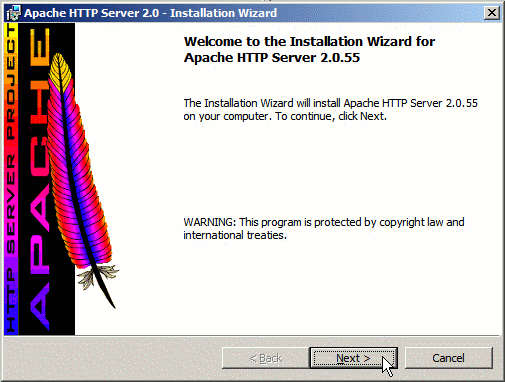
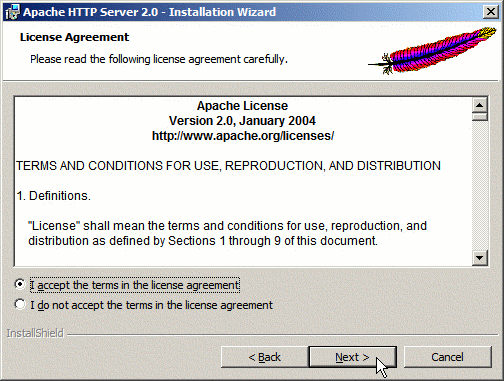
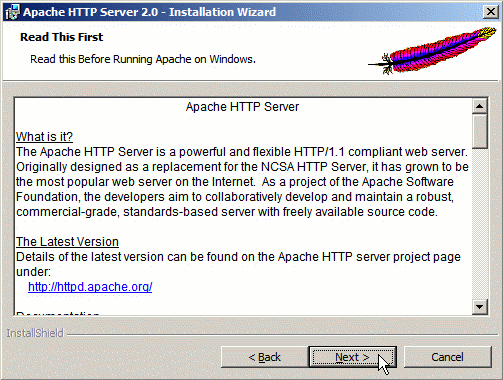
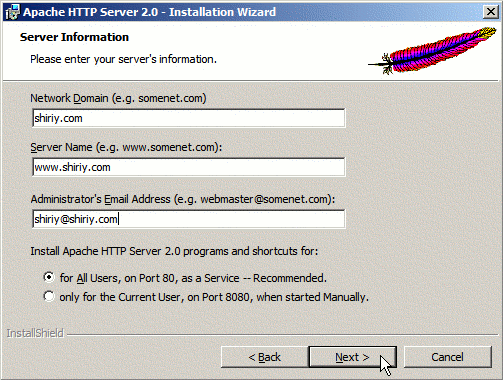
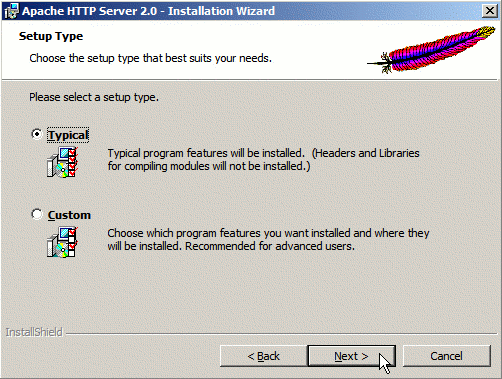
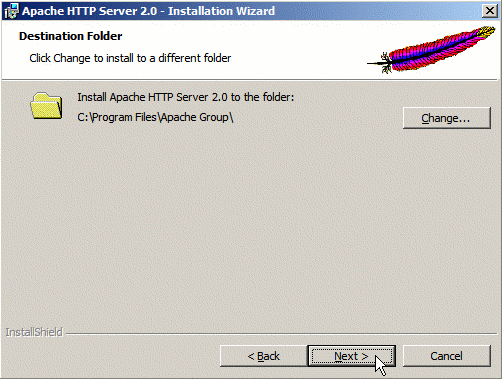
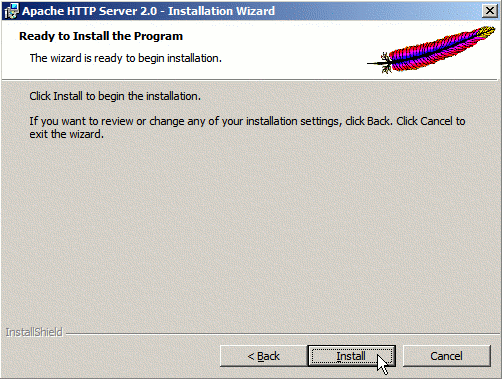
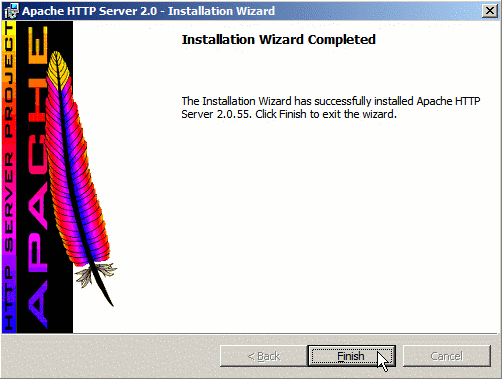
Сначала создайте себе папку в корне какого-нибудь диска (я сделал D:\Site\), в которой будут храниться все остальные приложения и данные сайта. Далее создайте папкуD:\Site\localhost\, в которой создайте директории www и cgi соответственно. www будет содержать материалы сайта, а cgi — скрипты CGI, если таковые у вас будут. Из папки…\Apache2\logs\, скопируйте файлы access.log и error.log в директорию D:\Site\localhost\ чисто для удобства. По названию данных файлов легко понять их функции: регистрация обращений к сайту и ошибок соответственно. В директории …\Apache2\conf\ найдите файл httpd.conf (не спутайте с httpd.default.conf) — это файл с настройками Апача. В нём найдите строчку
|
1 |
ServerRoot "C:/Program Files/Apache Group/Apache2" |
она должна содержать путь к самому Апачу, т.е. на ту папку, куда у вас Апач установлен. Обратите внимание, что в пути слэш прямой и заканчивается адрес без слеша.
Далее привязываем Apache к конкретному порту:
|
1 |
Listen 80 |
При некоторых ошибках сервера Апач выдаёт E-mail администратора, это можно прописать в данной строке
|
1 |
ServerAdmin your@email.name |
Теперь прописываем путь к данным сайта
|
1 |
DocumentRoot "D:/Site/localhost/www" |
Найдите блок
|
1 |
<Directory "C:/Program Files/Apache Group/Apache2/htdocs"> |
и замените его на
|
1 2 3 4 5 6 |
<Directory "D:/Site"> Options Indexes Includes AllowOverride All Order allow,deny Allow from all </Directory> |
Задаём файлы, которые будут открываться по умолчанию, если в строке адреса браузера не будет указано: какую именно страницу открывать первой
|
1 |
DirectoryIndex index.php index.html index.html.var |
Настраиваем языки. В языковых настройках оставьте только строчки
|
1 2 |
AddLanguage en .en AddLanguage ru .ru |
Далее указываем языковой приоритет
|
1 |
LanguagePriority en ru |
Настройку кодировок:
|
1 2 |
AddDefaultCharset WINDOWS-1251 AddCharset WINDOWS-1251 .cp-1251 .win-1251 |
остальные просто заремьте символом #.
Включаем SSI
|
1 2 |
AddType text/html .shtml AddHandler server-parsed .shtml .html .htm |
Так как у нас нет виртуальных хостов, то прописываем пути к файлам логов:
|
1 2 |
ErrorLog D:/Site/localhost/error.log CustomLog D:/Site/localhost/access.log common |
Всё Апач установлен. Перезапустите его, чтобы изменения вступили в силу.
Для проверки правильности создайте файл index.html в директории D:\Site\localhost\www напишите там следующее:
|
1 2 3 4 5 6 7 8 9 10 11 12 |
<!DOCTYPE HTML PUBLIC "-//W3C//DTD HTML 4.01 Transitional//RU"> <html> <head> <title>Главная страница</title> <meta http-equiv="Content-Type" content="text/html; charset=windows-1251"> </head> <body> <center> Hello World </center> </body> </html> |
Если Апач правильно установлен, то при вводе в адресную строку браузера адреса http://localhost/ откроется этот самый index.html с надписью Hello World. Если же не выводится, то копайтесь в настройках Апача, перепроверяйте всё, что можно: слеши, директории, закрытость тегов и т.п.
Ставим PHP 5
В первую очередь качаем файл php-5.1.2-Win32.zip с http://www.php.net/downloads.php. Распаковываем его (такой какой он есть, вместе с поддиректориями) в папкуD:\Site\PHP. Информацию по установке PHP5 я брал с http://www.softtime.ru/info/articlephp.php?id_article=24. Так нам пока не нужно, чтобы PHP работал постоянно, то будем устанавливать его как CGI-приложение.
Откройте файл настроек Апача httpd.conf и раскомментируйте/измените строчки:
|
1 2 3 4 5 6 |
AddType application/x-httpd-php phtml php <Directory "D:/Site/PHP"> Options ExecCGI </Directory> ScriptAlias "/php_dir/" "D:/Site/PHP/" Action application/x-httpd-php "/php_dir/php-cgi.exe" |
Сохраняем файл httpd.conf и закрываем его.
Конфигурируем PHP. В папке D:\Site\PHP находим файл php.ini-dist и сохраняем его в директорию …\WINDOWS\ как php.ini. Это файл с настройками PHP. Открываем его, ищем и заменяем/разремиваем строки
|
1 |
error_reporting = E_ALL & ~E_NOTICE |
Затем
|
1 |
display_errors = On |
Далее
|
1 |
variables_order = "EGPCS" |
Потом:
|
1 |
register_globals = On |
Далее
|
1 |
register_long_arrays = On |
Настраиваем индекс файл
|
1 |
DirectoryIndex index.html index.html.var index.php |
Сохраните файл и закройте его.
Всё. PHP установлен, для проверки работоспособности в директории www создайте файл phptest.php, содержание которого указано ниже
|
1 2 3 |
<?php phpinfo(); ?> |
Перезапустите Апач. При правильной настройке после запуска этого скрипта по ссылке http://localhost/phptest.php откроется страница с перечислением настроек и модулей установленного PHP5.
Ставим MySQL 5
С http://dev.mysql.com/downloads/ качаем дистрибутив mysql-essential-5.0.19-win32.msi и запускаем его. Нажимаем «Далее»
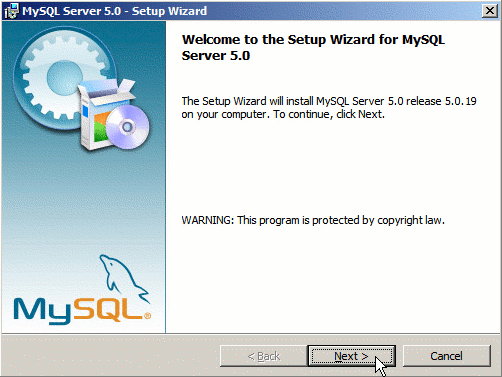
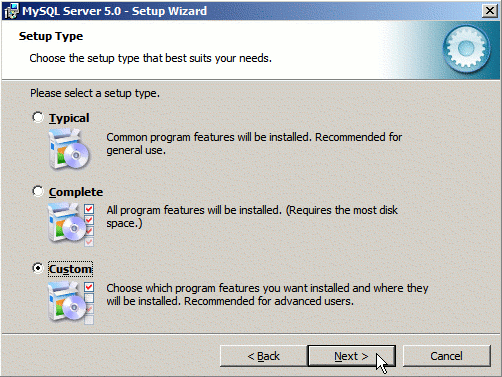
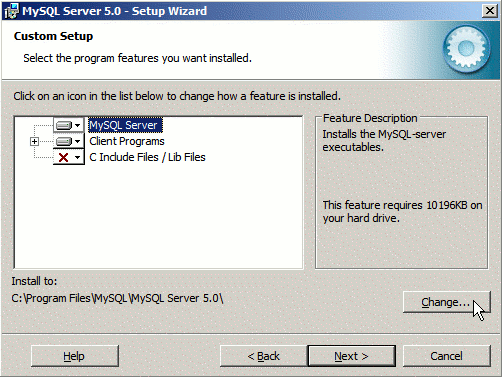
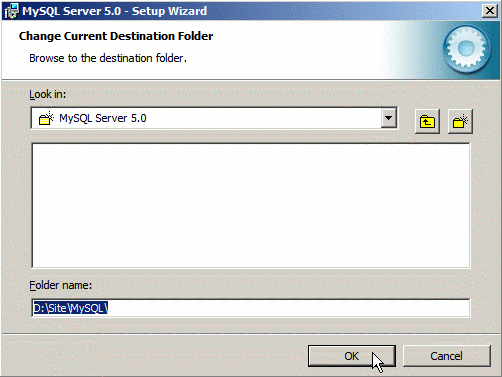
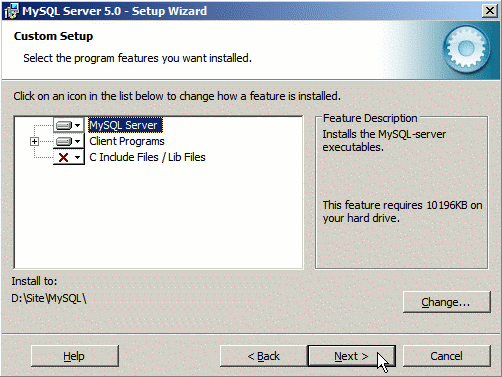
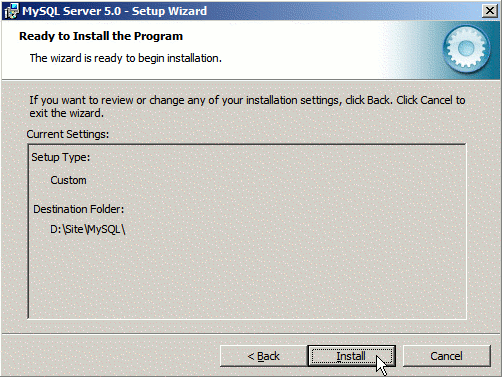
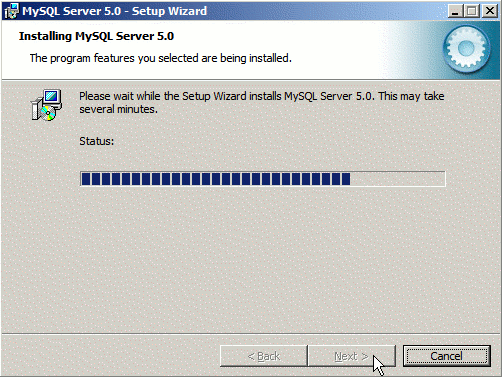
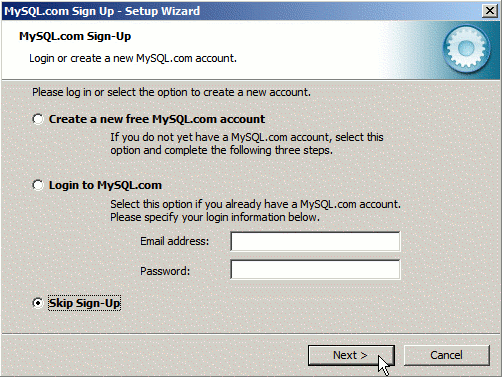
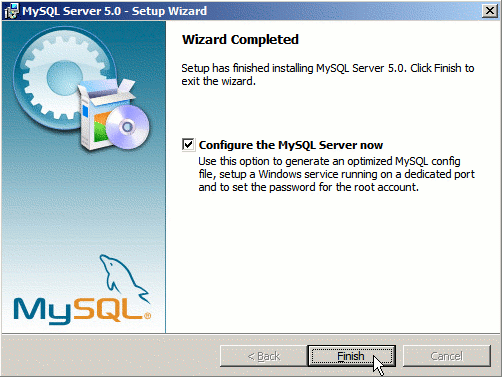
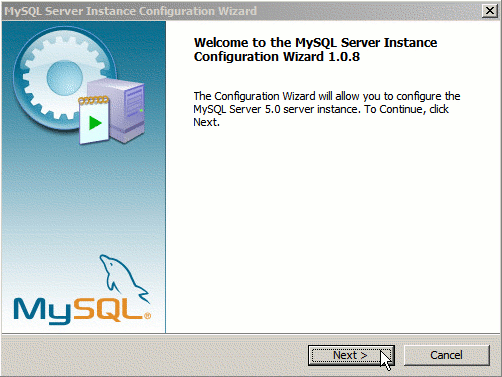
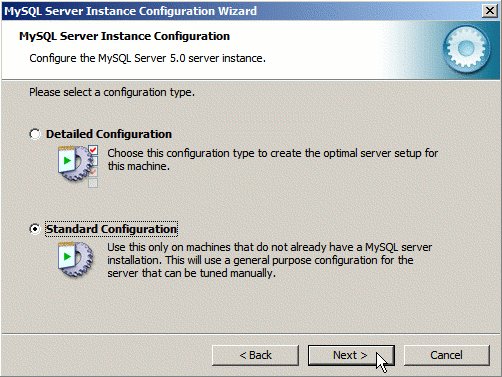
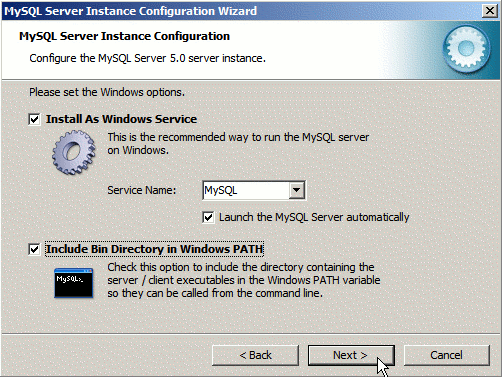
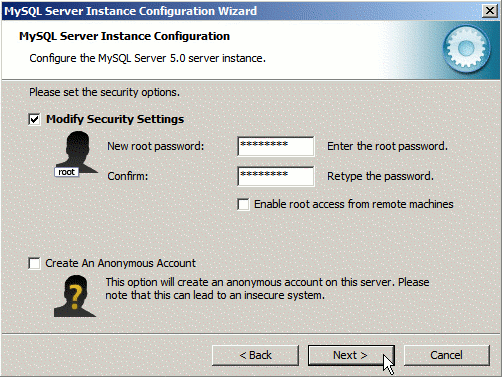
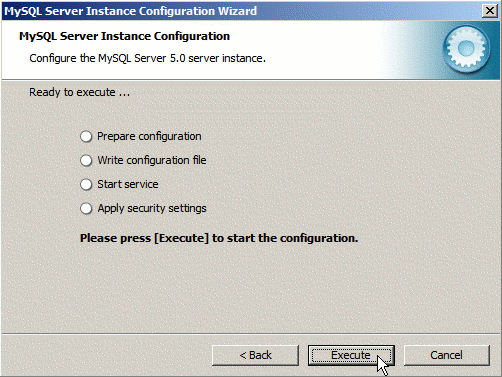
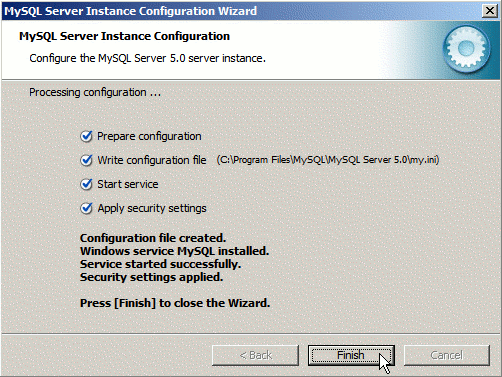
Осталось сконфигурировать PHP под него. Открываем файл настройки PHP, т.е. php.ini, он находится в директории …\WINDOWS\. Найдите там строку
|
1 |
extension=php_mysql.dll |
раскомментируйте её.
Теперь найдите строку extension_dir =»./» и поменяйте её значение на местоположение папки ext в директории с установленным PHP
|
1 |
extension_dir ="D:/Site/PHP/ext" |
Перезапустите Апач. Теперь MySQL установлен. Для проверки создайте в серверной папке www файл sqltest.php со следующим кодом
|
1 2 3 4 5 6 7 8 9 10 11 12 13 14 15 16 17 18 19 20 21 22 23 24 25 |
<?php $dblocation = "127.0.0.1"; $dbname = "test"; $dbuser = "root"; $dbpasswd = ""; $dbcnx = @mysql_connect($dblocation, $dbuser, $dbpasswd); if (!$dbcnx) { echo "<p>К сожалению, не доступен сервер mySQL</p>"; exit(); } if (!@mysql_select_db($dbname,$dbcnx) ) { echo "<p>К сожалению, не доступна база данных</p>"; exit(); } $ver = mysql_query("SELECT VERSION()"); if(!$ver) { echo "<p>Ошибка в запросе</p>"; exit(); } echo mysql_result($ver, 0); ?> |
При правильной установке страница выдаст версию MySQL.





 Base 64 Декодер
Base 64 Декодер SEO анализатор
SEO анализатор Транслитератор
Транслитератор